Trabajar de manera eficiente con textos en Google Docs es crucial para muchas tareas. No solo puedes crear textos, sino también mover y pegarlos fácilmente. En esta guía aprenderás cómo puedes hacerlo con facilidad para editar tus documentos de manera óptima.
Principales conclusiones
- Los textos en Google Docs se pueden marcar, mover y pegar rápidamente y de manera sencilla.
- Las combinaciones de teclas como "Ctrl + Z" son útiles para deshacer cambios.
- Los fragmentos se pueden editar tanto con el ratón como con el teclado.
Instrucciones paso a paso
Marcar y pegar texto
Para mover texto en Google Docs, simplemente haz clic al principio del texto que deseas mover. Luego mantén presionado el botón izquierdo del ratón y arrastra sobre el texto, abarcando todo lo que deseas mover.
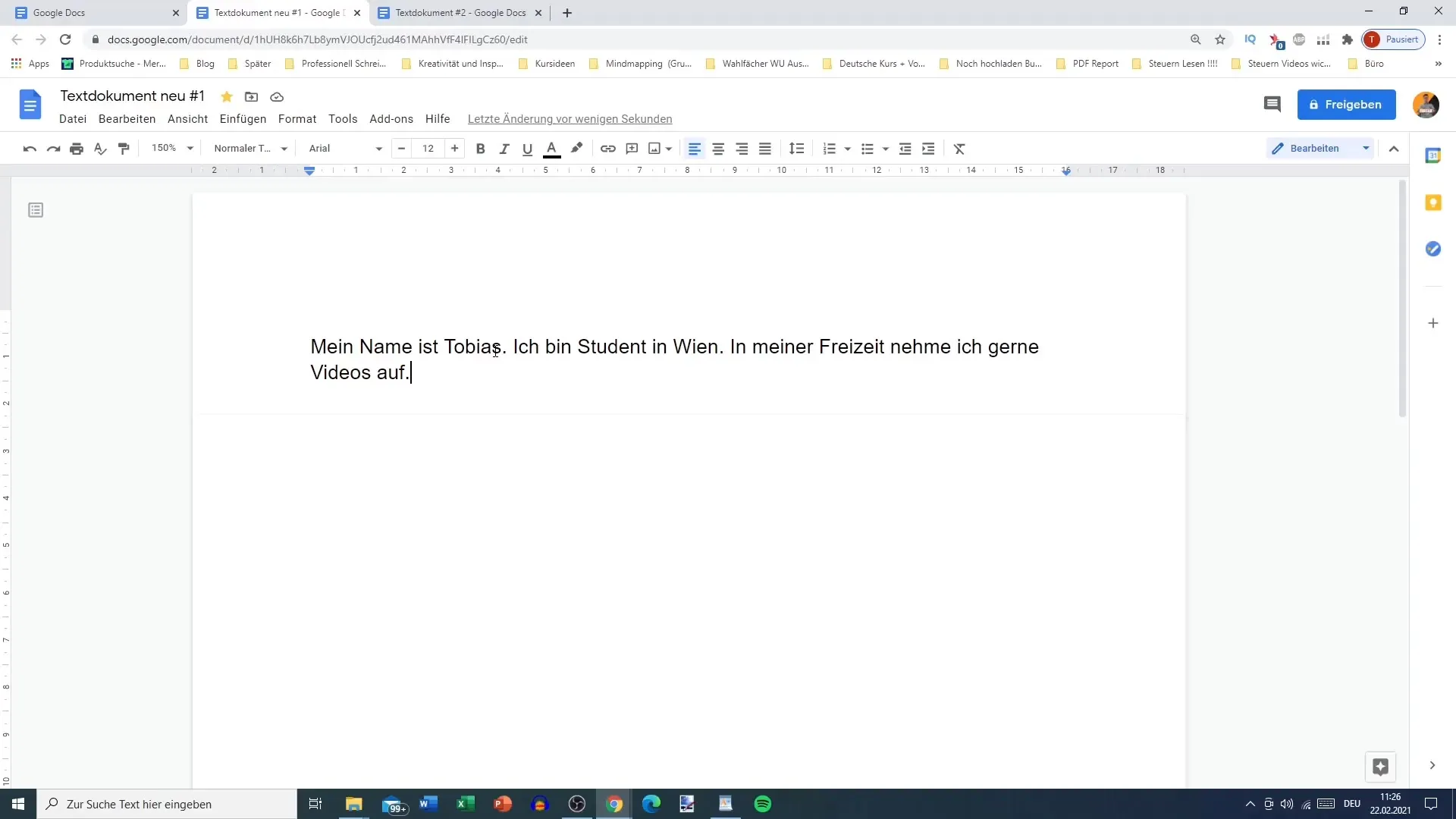
Una vez marcado, puedes copiar el texto a la portapapeles presionando "Ctrl" y "C". Luego haz clic en el lugar del documento donde deseas pegar el texto y presiona "Ctrl" y "V". Tu texto marcado aparecerá en el nuevo lugar.
Eliminar y editar texto
Si deseas eliminar texto, puedes utilizar también el ratón. Marca el texto no deseado como se describió anteriormente. Para ello, mantén presionado el botón izquierdo del ratón y arrastra sobre el texto que deseas eliminar.
Una vez que el texto esté marcado, puedes eliminarlo fácilmente presionando la tecla "Supr" o la tecla de retroceso en tu teclado. Alternativamente, también puedes utilizar la función "Cortar", presionando "Ctrl" y "X" para eliminar el texto y moverlo a la portapapeles al mismo tiempo.
Uso de accesos directos para una edición más rápida
Para trabajar de manera más eficiente, es recomendable utilizar los accesos directos del teclado para la edición de textos. Por ejemplo, si deseas navegar entre palabras, puedes mantener presionada la tecla "Ctrl" y usar las flechas izquierda o derecha para saltar. De esta forma te moverás palabra por palabra, lo que facilitará la edición.
Si encuentras un error tipográfico mientras editas, también puedes corregirlo rápidamente utilizando combinaciones de teclas. Mantén presionado "Shift" y presiona la flecha correspondiente para seleccionar varias letras o palabras a la vez, para luego poder eliminarlas.
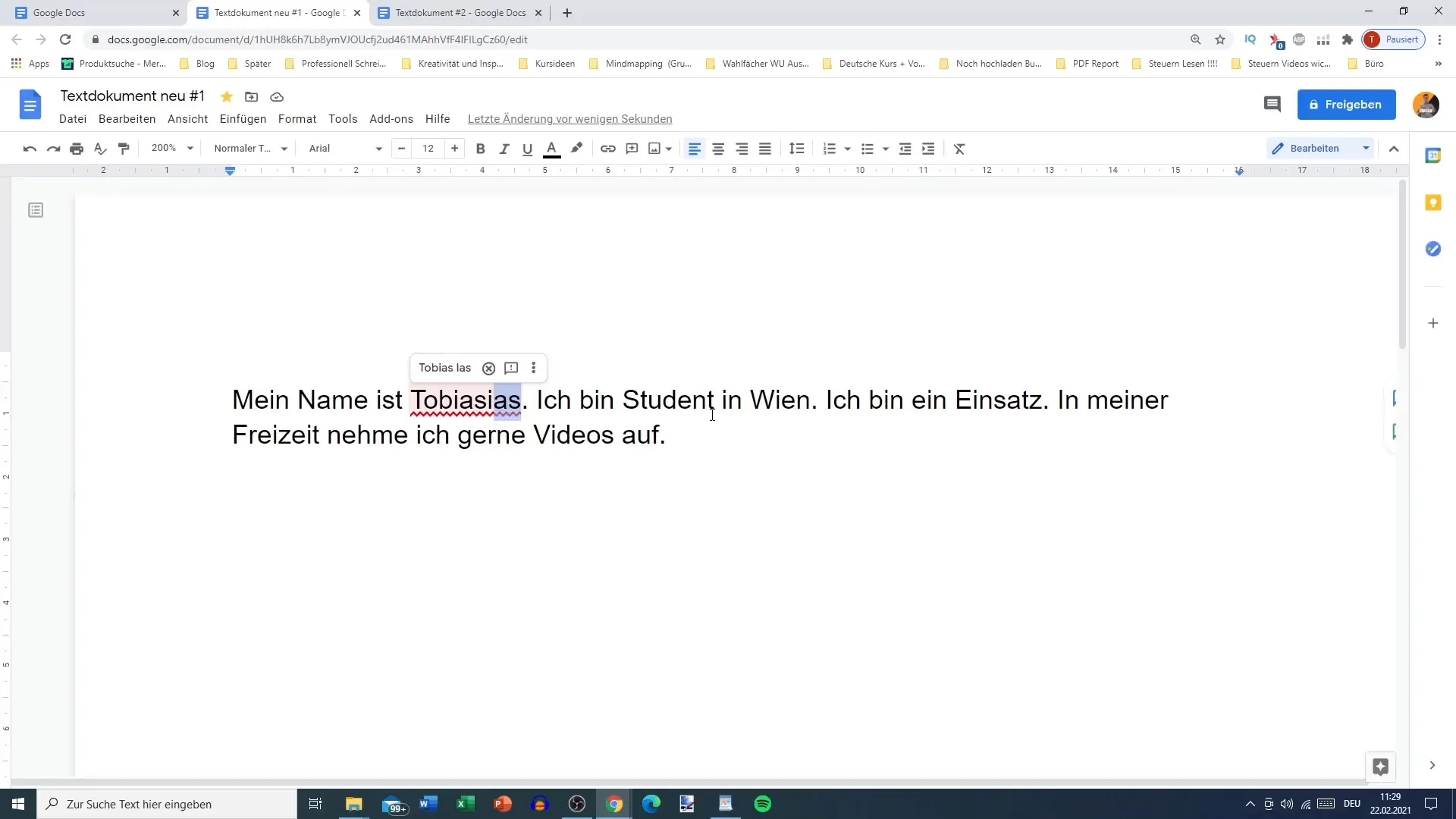
Ejemplo: Edición y ajuste de palabras
Si deseas cambiar palabras específicas, simplemente coloca el cursor antes de la palabra que deseas editar. Luego, mantén presionada la tecla "Ctrl" y usa las flechas para llegar rápidamente al principio de la palabra. Esto te permite una navegación más rápida sin necesidad de utilizar el ratón.
Por ejemplo, si deseas cambiar la palabra "Estudiante", simplemente acércate y puedes navegar hacia ella con las flechas. Así te ahorras el molesto clic.
Resumen
En esta guía has aprendido cómo mover y pegar textos de manera eficiente en Google Docs. Con simples clics de ratón y combinaciones de teclas precisas, puedes editar y ajustar rápidamente tus documentos. Los fundamentos de la edición de texto en Google Docs son fáciles de implementar y te ayudan a diseñar tus documentos de manera más eficiente.
Preguntas frecuentes
¿Cómo puedo mover texto en Google Docs?Puedes marcar el texto en Google Docs manteniendo presionado el botón izquierdo del ratón, y luego pegarlo en un nuevo lugar con "Ctrl + V".
¿Qué debo hacer si borro el texto por error?Con "Ctrl + Z" puedes deshacer la última acción y restaurar el texto eliminado.
¿Existen combinaciones de teclas para la edición de texto?Sí, "Ctrl + C" para copiar, "Ctrl + X" para cortar y "Ctrl + V" para pegar son combinaciones de teclas comunes.
¿Cómo puedo borrar varias palabras al mismo tiempo?Marca las palabras deseadas con el ratón o presiona "Shift" y utiliza las flechas para seleccionar varias palabras, luego utiliza "Supr" o "Retroceso".
¿Qué ocurre con la corrección ortográfica al cambiar texto?Google Docs te ofrece una corrección ortográfica y te ayuda a identificar errores tipográficos que puedes corregir manualmente.


